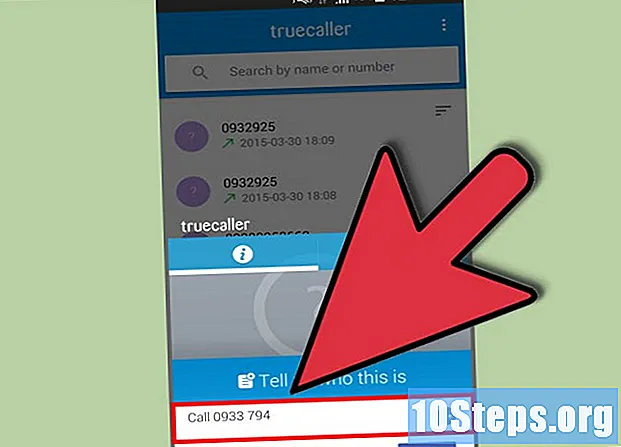Forfatter:
Florence Bailey
Oprettelsesdato:
22 Marts 2021
Opdateringsdato:
16 Kan 2024
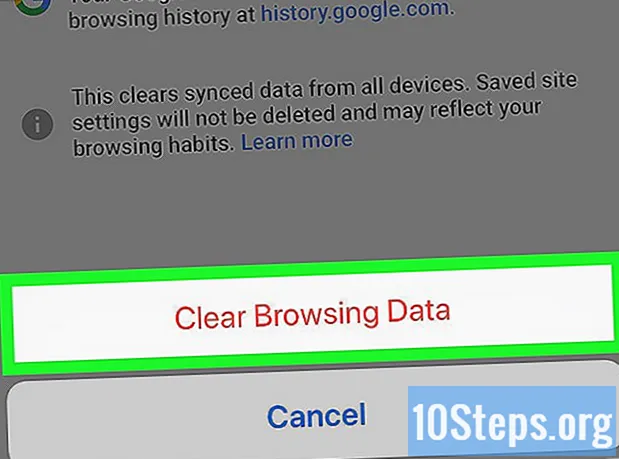
Indhold
Læs denne artikel for at lære, hvordan du rydder op i midlertidige internetfiler, der er gemt i Google Chrome. Dette kan gøres både i mobilappen og i desktopversionen.
Trin
Metode 1 af 2: Rydning af Chrome-cache på desktopversionen
dobbeltklik på det røde, gule og grønne ikon med en blå kugle i midten.
. Ikonet er rød, gul og grøn med en blå kugle i midten.
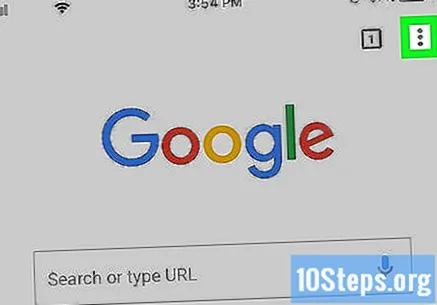
Røre ved ⋮i øverste højre hjørne af skærmen. En rullemenu åbnes.
Valg Historisk.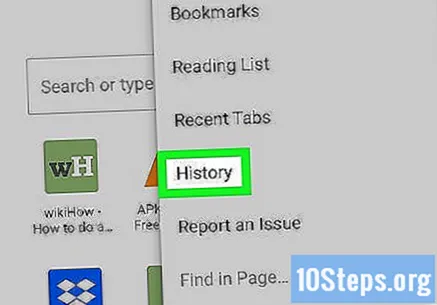
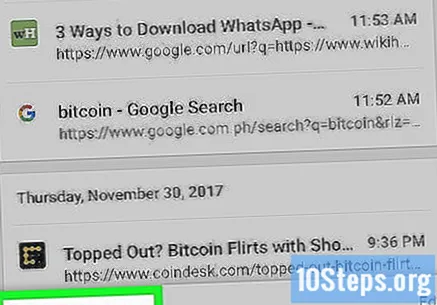
I nederste venstre hjørne af skærmen er der rød tekst; søge efter Rens navigationsdata ....- På Android skal du vælge “CLEAR NAVIGATION DATA ...”, som vil være øverst eller nederst på skærmen.
Indstil tidsintervallet for at slette cachen på Android. Tryk på "Tidsinterval" øverst på skærmen og derefter på "All time".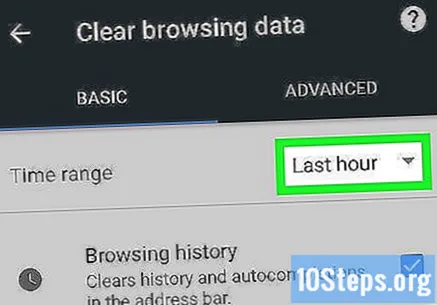
- Denne indstilling er standard på iPhone og kan ikke ændres.
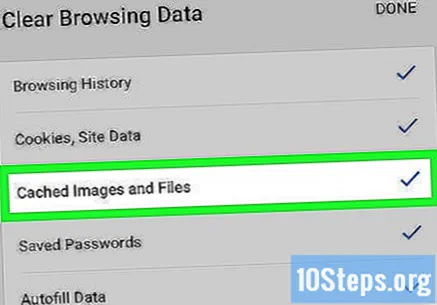
Marker "Cachelagrede filer og billeder" midt på skærmen. Chrome fjerner billeder og filer fra websteder, der er gemt, hvilket giver plads på din telefon eller tablet.- På Android skal du først trykke på fanen "Avanceret" i øverste højre hjørne af skærmen.
- Fravælg alle andre indstillinger, hvis du ikke vil fjerne andre browserdata.
- For at rydde cacheindstillingerne for Chrome-websteder skal du også vælge "Cookies, webstedsdata" (på iPhone) eller "Cookies og webstedsdata" (Android).
Røre ved Rens navigationsdata, i rødt og midt på skærmen.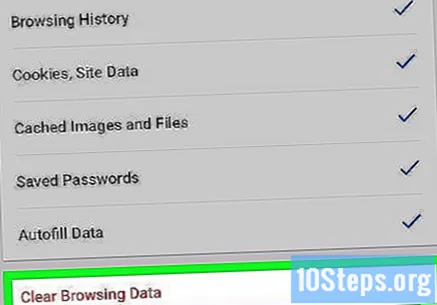
- På Android skal du vælge "Ryd data" i nederste højre hjørne af skærmen.
Valg Rens navigationsdata. Browseren fjerner gemte filer og billeder fra enhedens lager; hvis du har valgt "Cookies, webstedsdata", slettes cacheindstillingerne for internetsider også, og du bliver logget ud af din konto på websteder, du var logget ind på.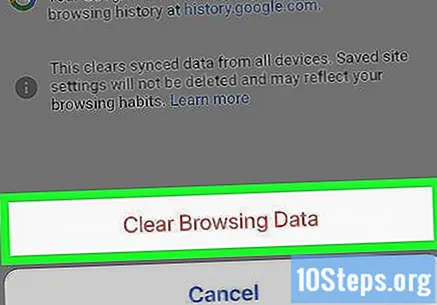
- På Android skal du trykke på "Ryd", når det er muligt.
Tips
- Rydning af webstedscachen (i stedet for den midlertidige filcache) kan hjælpe med at fejlfinde problemer med at få adgang til bestemte adresser, der ikke indlæses korrekt.
Advarsler
- Hvis du vælger at rydde webstedscachen (cookies og andre data), bliver du logget ud af den konto, du var logget ind på.